从零开始打造云端AI管理调度平台(番外篇_2)视频播放器
Posted 跟着皮皮实战Python
tags:
篇首语:本文由小常识网(cha138.com)小编为大家整理,主要介绍了从零开始打造云端AI管理调度平台(番外篇_2)视频播放器相关的知识,希望对你有一定的参考价值。
本次更新主要更新一个html5视频播放器,用于在内容库当中的视频查看以及后续的智能处理结果查看。
视频播放一定要采用流式传输
为什么在文章刚开头我就要强调这一点。
因为很多新手小白在创建video标签时,会直接填写文件的路径,如下:
<video class="video" poster="" width="960" height="540" controls preload>
<source src="/media/test.mp4"
media="only screen and (min-device-width: 568px)">
</source>
</video>这样可以播放视频吗?
当然可以!
但是这样会带来一个很严重的问题
当你拖动进度条至未缓存部分时,你的视频会直接重新播放
而我们想实现的效果是拖动到哪里,视频从哪里开始播放
所以我们需要采用流式传输
如何实现流式传输
打开views.py,创建两个函数如下:
from wsgiref.util import FileWrapper
from django.http import StreamingHttpResponse
import mimetypes
import os
import re
#以下两个方法实现视频流式传输
def file_iterator(file_name, chunk_size=8192, offset=0, length=None):
with open(file_name, "rb") as f:
f.seek(offset, os.SEEK_SET)
remaining = length
while True:
bytes_length = chunk_size if remaining is None else min(remaining, chunk_size)
data = f.read(bytes_length)
if not data:
break
if remaining:
remaining -= len(data)
yield data
def stream_video(request):
path=request.GET['video_path']
range_header = request.META.get('HTTP_RANGE', '').strip()
range_re = re.compile(r'bytes\\s*=\\s*(\\d+)\\s*-\\s*(\\d*)', re.I)
range_match = range_re.match(range_header)
size = os.path.getsize(path)
content_type, encoding = mimetypes.guess_type(path)
content_type = content_type or 'application/octet-stream'
if range_match:
first_byte, last_byte = range_match.groups()
if first_byte:
first_byte = int(first_byte)
else:
first_byte = 0
last_byte = first_byte + 1024 * 1024 * 8 # 8M per piece, the maximum volume of the response body
if last_byte > size:
last_byte = size - 1
length = last_byte - first_byte + 1
resp = StreamingHttpResponse(file_iterator(path, offset=first_byte, length=length), status=206, content_type=content_type)
resp['Content-Length'] = str(length)
resp['Content-Range'] = 'bytes %s-%s/%s' % (first_byte, last_byte, size)
else:
resp = StreamingHttpResponse(FileWrapper(open(path, 'rb')), content_type=content_type)
resp['Content-Length'] = str(size)
resp['Accept-Ranges'] = 'bytes'
return resp然后打开urls.py,创建视频流的地址
from django.contrib import admin
from django.urls import path
from mainbody.views import *
urlpatterns = [
path('admin/', admin.site.urls),
path('', index),
path('content_storage/', content_storage),
path('get_content_media/', get_content_media),
path('ai_cut/', ai_cut),
path('ai_cut_taskCreate/',ai_cut_taskCreate),
path('stream_video/', stream_video),
]创建视频播放界面
创建check_video.html文件:
<!doctype html>
<html lang="en">
<head>
<meta charset="utf-8">
<meta name="viewport" content="width=device-width, initial-scale=1">
<meta name="description" content="">
<meta name="author" content="Mark Otto, Jacob Thornton, and Bootstrap contributors">
<meta name="generator" content="Hugo 0.88.1">
<title>AI调度管理平台</title>
<!-- Bootstrap core CSS -->
<link href="/statics/css/bootstrap.min.css" rel="stylesheet">
<link href="/statics/css/all.css" rel="stylesheet">
<link href="/statics/css/myfont.css" rel="stylesheet">
<link href="/statics/css/styles.css" rel="stylesheet">
<style>
.bd-placeholder-img
font-size: 1.125rem;
text-anchor: middle;
-webkit-user-select: none;
-moz-user-select: none;
user-select: none;
@media (min-width: 768px)
.bd-placeholder-img-lg
font-size: 3.5rem;
</style>
<!-- Custom styles for this template -->
<link href="/statics/css/sidebars.css" rel="stylesheet">
</head>
<body>
<main>
<div class="col-2">
<div class="d-flex flex-column flex-shrink-0 p-3 text-white bg-dark" style="height: 100vh;">
<a href="#" class="d-flex align-items-center mb-3 mb-md-0 me-md-auto text-white text-decoration-none">
<i class="fas fa-cloud" style="font-size: 30px;"></i>
<span class="fs-4"> AI调度管理平台</span>
</a>
<hr>
<ul class="nav nav-pills flex-column mb-auto">
<li class="nav-item">
<a href="/" class="nav-link text-white">
<svg class="bi me-2" width="16" height="16">
</svg> 主页
</a>
</li>
<li>
<a href="#" class="nav-link text-white">
<svg class="bi me-2" width="16" height="16">
</svg> 智能标签
</a>
</li>
<li>
<a href="/ai_cut/" class="nav-link text-white">
<svg class="bi me-2" width="16" height="16">
</svg> 智能拆条
</a>
</li>
<li>
<a href="#" class="nav-link text-white">
<svg class="bi me-2" width="16" height="16">
</svg> 智能唱词
</a>
</li>
<li>
<a href="#" class="nav-link text-white">
<svg class="bi me-2" width="16" height="16">
</svg> 人脸检测
</a>
</li>
<li>
<a href="#" class="nav-link active" aria-current="page">
<svg class="bi me-2" width="16" height="16">
</svg> 内容库
</a>
</li>
</ul>
<hr>
</div>
</div>
<div class="col-10 container-fluid bg-light">
<div class="row container-fluid bg-light">
<header class="p-3 mb-3 border-bottom">
<div class="container-fluid">
<div class="d-flex flex-wrap align-items-center justify-content-center justify-content-lg-start">
<ul class="nav col-12 col-lg-auto me-lg-auto mb-2 justify-content-center mb-md-0">
<li><a href="#" class="nav-link px-4 link-secondary">概况</a></li>
<li><a href="#" class="nav-link px-4 link-dark">用户管理</a></li>
<li><a href="#" class="nav-link px-4 link-dark">开发者支持</a></li>
<li><a href="#" class="nav-link px-4 link-dark">帮助</a></li>
</ul>
<form class="col-12 col-lg-auto mb-3 mb-lg-0 me-lg-3">
<input type="search" class="form-control" placeholder="Search..." aria-label="Search">
</form>
<div class="dropdown text-end">
<a href="#" class="d-block link-dark text-decoration-none dropdown-toggle" id="dropdownUser1" data-bs-toggle="dropdown" aria-expanded="false">
<img src="/statics/images/头像.jpg" alt="mdo" width="32" height="32" class="rounded-circle">
</a>
<ul class="dropdown-menu text-small" aria-labelledby="dropdownUser1">
<li><a class="dropdown-item" href="#">个人信息</a></li>
<li><a class="dropdown-item" href="#">安全凭证</a></li>
<li><a class="dropdown-item" href="#">钱包</a></li>
<li>
<hr class="dropdown-divider">
</li>
<li><a class="dropdown-item" href="#">退出登录</a></li>
</ul>
</div>
</div>
</div>
</header>
</div>
<div class="row my-3 mx-3 shadow">
<div class="col-8 my-2">
<video class="video" poster="" width="960" height="540" controls preload>
<source src=" video_path "
media="only screen and (min-device-width: 568px)">
</source>
</video>
</div>
<div class="col-4 my-3">
<h3 class="py-3 border-bottom">视频信息</h3>
<div class="row my-3"><h5 class="col-3">视频名称</h5><p class="col-6"> video_name </p></div>
<div class="row my-3"><h5 class="col-3">视频大小</h5><p class="col-6"> video_size</p></div>
<div class="row my-3"><h5 class="col-3">视频长度</h5><p class="col-6"> video_dur</p></div>
<div class="row my-3"><h5 class="col-3">创建时间</h5><p class="col-6"> video_ctime</p></div>
<div class="row my-3"><h5 class="col-3">视频描述</h5><p class="col-6">暂无</p></div>
</div>
</div>
</div>
</main>
<script src="/statics/js/bootstrap.bundle.min.js"></script>
<script type="text/javascript" src="/statics/js/echarts.min.js"></script>
<script type="text/javascript" src="/statics/js/westeros.js"></script>
<script src="/statics/js/sidebars.js"></script>
<script src="/statics/js/jquery-3.6.0.min.js"></script>
<script src="/statics/js/content_storage_myjs.js"></script>
<script src="/statics/js/html5media.js"></script>
</body>
</html>打开views.py,创建check_video函数,该函数用来渲染视频播放界面:
#内容库查看视频详情页
def check_video(request):
if(request.method=='GET'):
video_id=int(request.GET['id'])
video_info=content_media.objects.filter(id__exact=video_id)
video_name=video_info[0].name
video_size=video_info[0].size
video_dur=video_info[0].duration
video_ctime=video_info[0].create_time
video_path="/stream_video/?video_path=content_media\\\\origin\\\\aizou0629_"+video_name
data=
'video_name':video_name,
'video_size':video_size,
'video_dur':video_dur,
'video_ctime':video_ctime,
'video_path':video_path
return render(request, 'check_video.html',data)打开urls.py,创建视频播放界面的地址 'check_video/':
from django.contrib import admin
from django.urls import path
from mainbody.views import *
urlpatterns = [
path('admin/', admin.site.urls),
path('', index),
path('content_storage/', content_storage),
path('get_content_media/', get_content_media),
path('ai_cut/', ai_cut),
path('ai_cut_taskCreate/',ai_cut_taskCreate),
path('check_video/', check_video),
path('stream_video/', stream_video),
]修改内容库渲染函数
主要用于定义内容库每条视频最后面的查看详情的功能,代码如下:
#返回内容库数据库
def get_content_media(request):
myDict = 'data': []
conn=pymysql.connect(host='localhost',
user='root',
password='',#输入你的数据库密码
database='test')
cursor=conn.cursor()
sql="select * from mainbody_content_media order by create_time DESC"
cursor.execute(sql)
result=cursor.fetchall()
html=''
for each in result:
html=html+"<tr>" \\
"<th></th>" \\
"<td></td>" \\
"<td></td>" \\
"<td></td>" \\
"<td><i class=\\"fas fa-check-circle\\" style=\\"color:lawngreen;\\"></i></td>" \\
"<td><a href=\\"/check_video?id=\\">查看详情</a></td></tr>".format(each[0],each[1],each[2],each[3],each[0])
myDict['data']=html
return HttpResponse(json.dumps(myDict), content_type='application/json')测试一下:
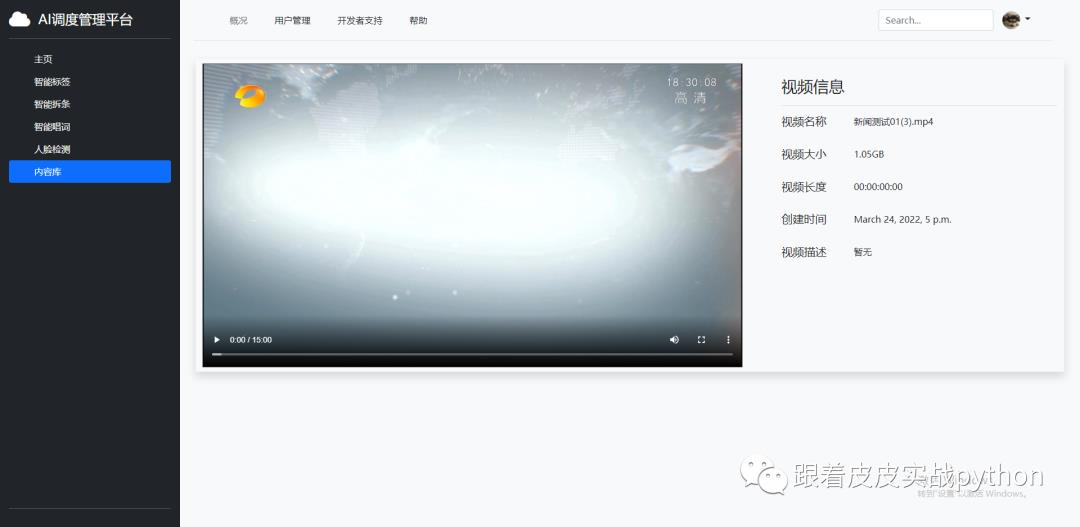
视频播放界面已成功创建!
如果文章帮助到了您,可否给一个点赞关注收藏呢~
如果遇到编程上的问题,欢迎留言哦~
关注公众号:跟着皮皮实战python
关注公众号回复:aiweb,获取项目源码
了解最新最全的python实战内容
以上是关于从零开始打造云端AI管理调度平台(番外篇_2)视频播放器的主要内容,如果未能解决你的问题,请参考以下文章
[Python从零到壹] 番外篇之可视化利用D3库实现CSDN博客每日统计效果(类似github)
[Python从零到壹] 番外篇之可视化利用D3库实现CSDN博客每日统计效果(类似github)